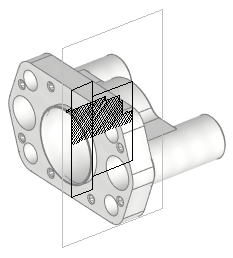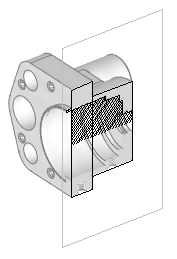Управление видом в режиме черчения на активной РП |
  
|
В режиме черчения на активной РП можно вращать 3D сцену и использовать эту РП в качестве плоскости обрезки.
По умолчанию при входе в режим черчения на активной РП направление взгляда в 3D окне совмещается с нормалью к этой РП. При выходе из режима направление взгляда возвращается в прежнее положение.
Если вы хотите, чтобы при входе в режим сохранялось текущее направление взгляда, снимите флаг Разворачивать рабочую плоскость при активизации в диалоге установок системы (Установки > 3D > Вращение сцены).
После входа в режим черчения на активной РП вращение 3D сцены обычным способом становится невозможным. Однако, для выбора 3D элементов, проецируемых на РП, может потребоваться повернуть 3D сцену. Для отмены блокировки вращения используйте следующую команду:
Пиктограмма |
Лента |
|---|---|
|
|
Клавиатура |
Текстовое меню |
|
Вид > Рабочая плоскость > Вращение сцены |
Команда также доступна на панели Вид. После вызова команды её иконка подсвечивается и становится возможным вращать 3D сцену так же как это делается вне режима черчения на активной РП. Для повторной блокировки вращения вызовите эту же команду ещё раз. Также вращение автоматически блокируется после вызова любой команды создания 2D элементов.
Кроме того, можно временно активировать возможность вращения, зажимая клавишу <Alt>. После отпускания клавиши вращение блокируется.
Кроме того, в режиме черчения на активной РП, так же как и вне его, можно использовать стандартные точки взгляда и команду ![]() Развернуть по нормали к выбранному элементу.
Развернуть по нормали к выбранному элементу.
Если необходимо снова привести направление взгляда в соответствие с нормалью к активной РП, воспользуйтесь следующей командой:
Пиктограмма |
Лента |
|---|---|
|
Рабочая плоскость > Режимы > Развернуть перпендикулярно |
Клавиатура |
Текстовое меню |
|
Вид > Рабочая плоскость > Развернуть перпендикулярно |
Обрезка 3D сцены по активной РП
Вызов команды:
Пиктограмма |
Лента |
|---|---|
|
Рабочая плоскость > Режимы > Включить плоскость обрезки |
Клавиатура |
Текстовое меню |
|
Вид > Рабочая плоскость > Включить плоскость обрезки |
Команда совмещает пользовательскую плоскость обрезки с активной РП и активирует эту плоскость обрезки.